mGalaxy est en fait 2 applications :
- mGalaxy_Runway, qui est utilisé pour configurer les systèmes et leur base de données.
- mGalaxy qui est la partie « visible ».
Ce découplage a été prévu pour plusieurs raisons, mais notamment pour préserver la partie principale de fausses manipulations par vos enfants ou vos amis lors de parties endiablées.
Nous allons commencer par créer un système, ce qui est fait dans mGalaxy_Runway.
Le principe #
En résumé (ceci sera développé mais une fois que vous le maîtrisez, c’est bien la simplicité et la rapidité du processus)
- Faites glisser et déposez un système de la colonne de gauche vers la colonne de droite.
- Spécifiez les chemins vers l’émulateur et les fichiers rom.
- Cliquez sur le bouton « Sauver ». Vous pouvez maintenant lancer mGalaxy.
Créer un système à émuler #
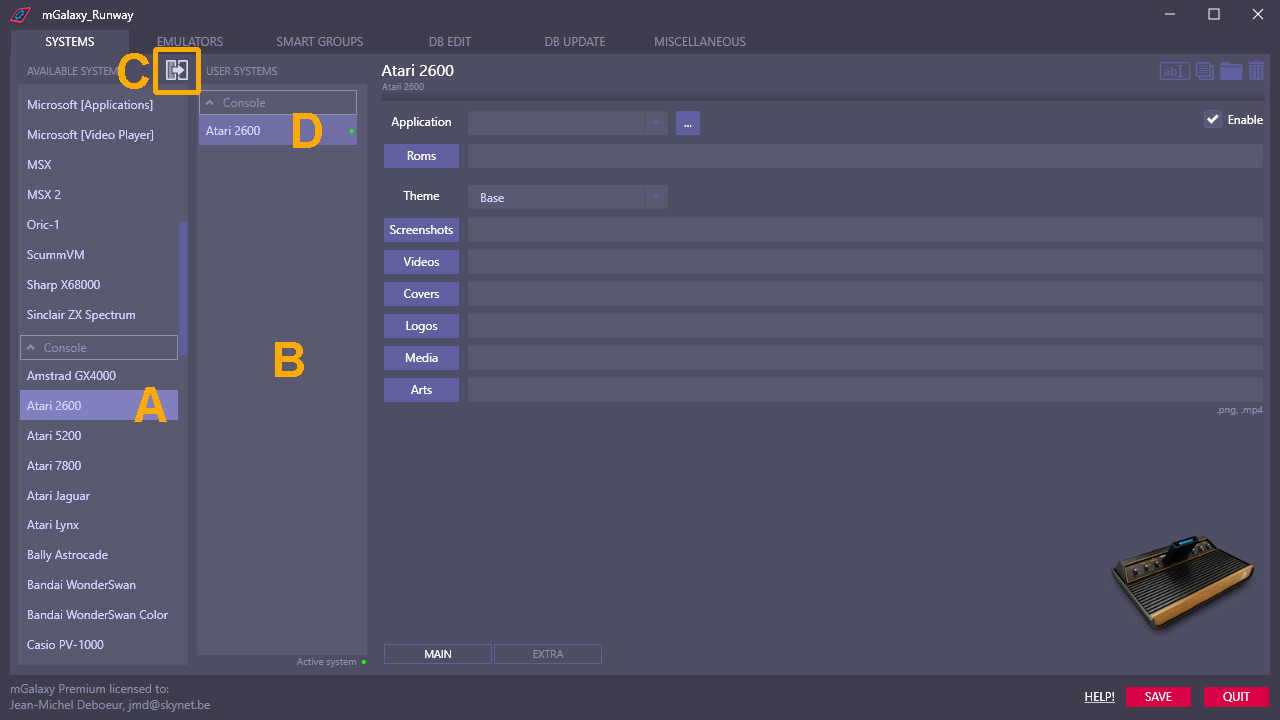 Exécutez « mGalaxy_Runway ». Il s’ouvrira automatiquement dans l’onglet « Systèmes ».
Dans la colonne de gauche [A], tous les systèmes disponibles.
Choisissez celui que vous voulez et soit
Exécutez « mGalaxy_Runway ». Il s’ouvrira automatiquement dans l’onglet « Systèmes ».
Dans la colonne de gauche [A], tous les systèmes disponibles.
Choisissez celui que vous voulez et soit
- faites-le glisser et déposez-le dans la colonne de droite [B]
- double-cliquez dessus
- cliquez sur cette icône [C]
Choisir un émulateur #
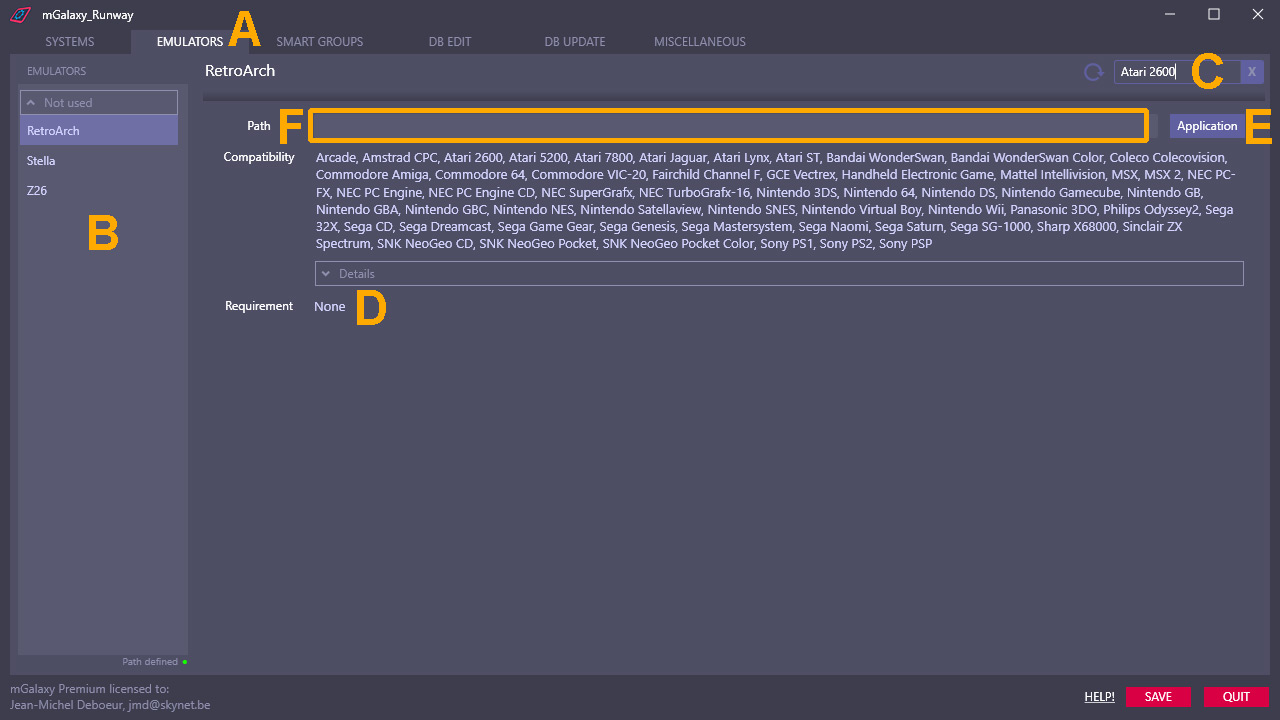 Pour de nombreux systèmes, plusieurs émulateurs (un émulateur est une application qui va « imiter » le matériel) peuvent être disponibles. Il peut être intéressant d’y jeter un coup d’œil avant de faire votre choix.
Pour de nombreux systèmes, plusieurs émulateurs (un émulateur est une application qui va « imiter » le matériel) peuvent être disponibles. Il peut être intéressant d’y jeter un coup d’œil avant de faire votre choix.
- Cliquez sur l’onglet « EMULATEURS » [A]
- Dans la colonne de gauche, tous les émulateurs reconnus par mGalaxy [B]
- Nous allons limiter l’affichage des émulateurs au système que nous avons choisi, l’Atari 2600. Pour ce faire, dans le champ réservé au filtrage, tapez « Atari 2600 » [C] Astuce : notez que ce champ de filtrage fonctionne à la fois pour les noms des émulateurs et les noms des systèmes.
- La liste est maintenant réduite à 3 émulateurs. C’est parmi ces 3 émulateurs que nous ferons notre choix plus tard. L’important ici – et c’est la raison pour laquelle nous sommes passés par cette étape – est de vérifier dans les exigences qu’il n’y a rien de spécial à savoir pour le bon fonctionnement de cet émulateur. [D]
- cliquer sur ce bouton pour ouvrir une fenêtre de sélection [E]
- glisser/déposer l’application directement dans le champ [F]
- taper le chemin directement dans le champ [F]
Dernière étape #
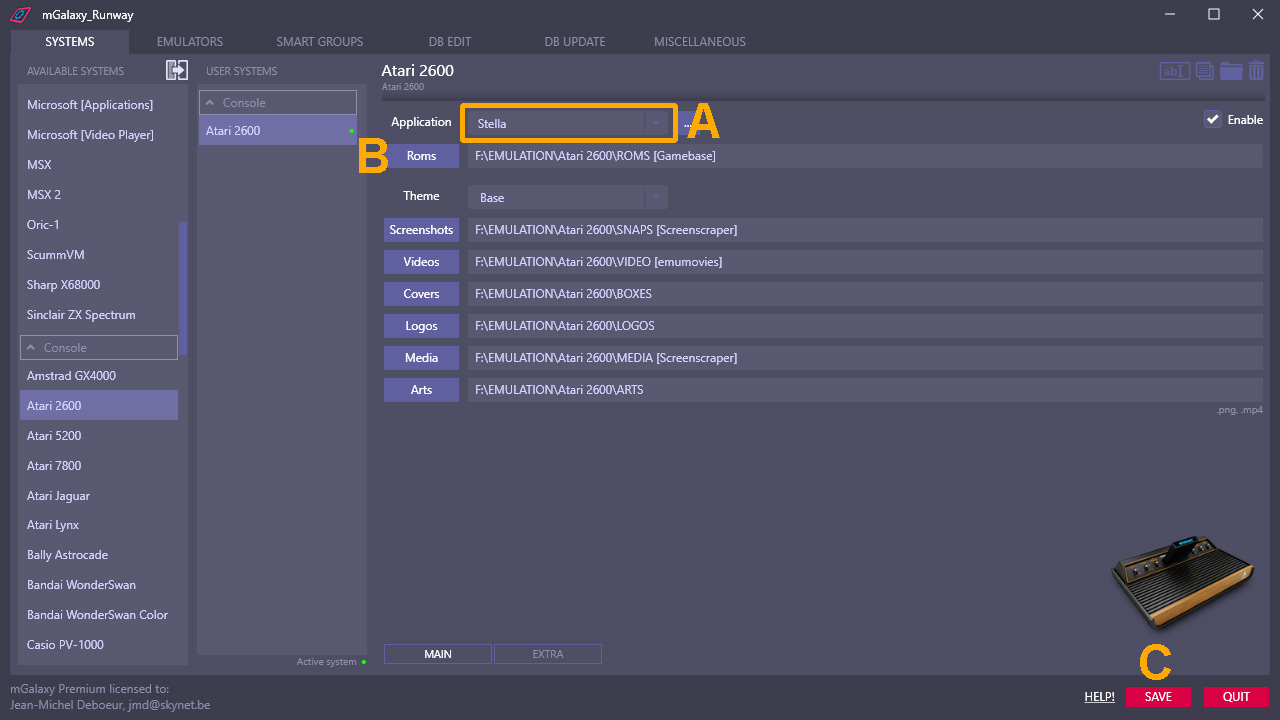 L’émulateur étant connu et le chemin étant défini, de retour dans l’onglet « SYSTEMES », il ne reste plus qu’à faire le choix dans le menu déroulant [A]Pour finir, définissez le chemin vers le dossier contenant vos jeux et accessoirement les différents dossiers contenant les images, la vidéo, …. [B] (là aussi en cliquant sur le bouton ou en glissant/déposant ou en tapant le chemin) et sauvez [C]
L’émulateur étant connu et le chemin étant défini, de retour dans l’onglet « SYSTEMES », il ne reste plus qu’à faire le choix dans le menu déroulant [A]Pour finir, définissez le chemin vers le dossier contenant vos jeux et accessoirement les différents dossiers contenant les images, la vidéo, …. [B] (là aussi en cliquant sur le bouton ou en glissant/déposant ou en tapant le chemin) et sauvez [C]
